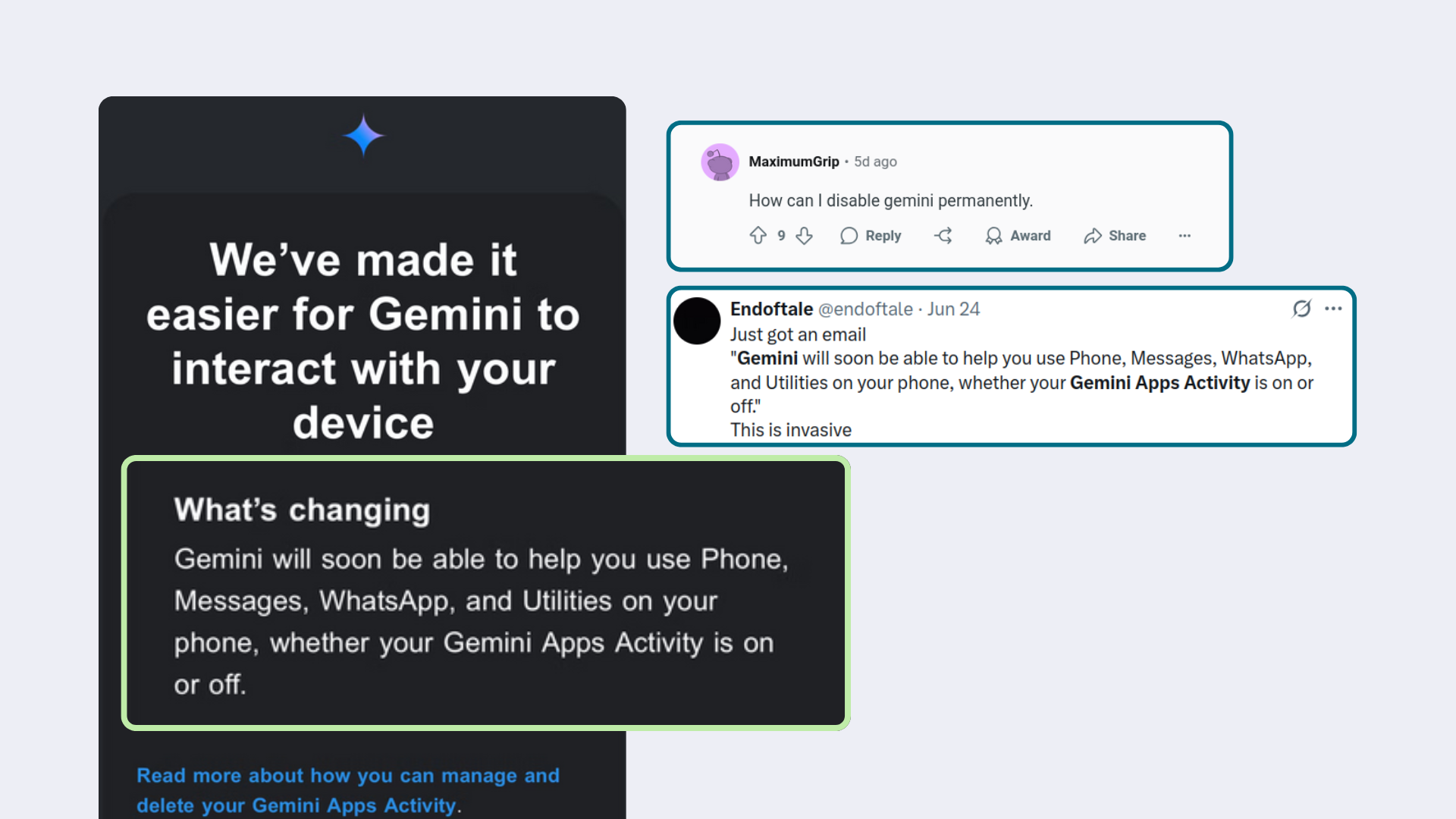Como desativar o Gemini no Android, Gmail, Chrome, Fotos e Google apps. Desative o rastreamento de IA agora!
Primeiro o Android, agora o Gmail, Fotos, Drive e muito mais: A Google está a permitir que a IA Gemini aceda a todos os seus dados, incluindo os seus e-mails, fotografias, chamadas e mensagens de texto. Siga estes passos para desativar a IA Gemini no Android e em todas as suas Google Apps.
Atualização 21/11/2025: A IA Gemini tem agora acesso ao seu Gmail, Chat e Meet através das funcionalidades inteligentes do Google Workspace
As funcionalidades inteligentes da Google estão desactivadas por predefinição para os utilizadores do Espaço Económico Europeu, do Japão, da Suíça e do Reino Unido. As pessoas que utilizam o Google Workspace em todas as outras regiões têm as funcionalidades inteligentes do Google Workspace activadas por predefinição e têm de as desativar manualmente.
Como desativar a IA Gemini em todas as aplicações Google
Desativar a IA do Gemini no Gmail, Drive e Documentos
- Abra a sua conta do Gmail
- Clique no ícone de definições
- Clique em Ver todas as definições
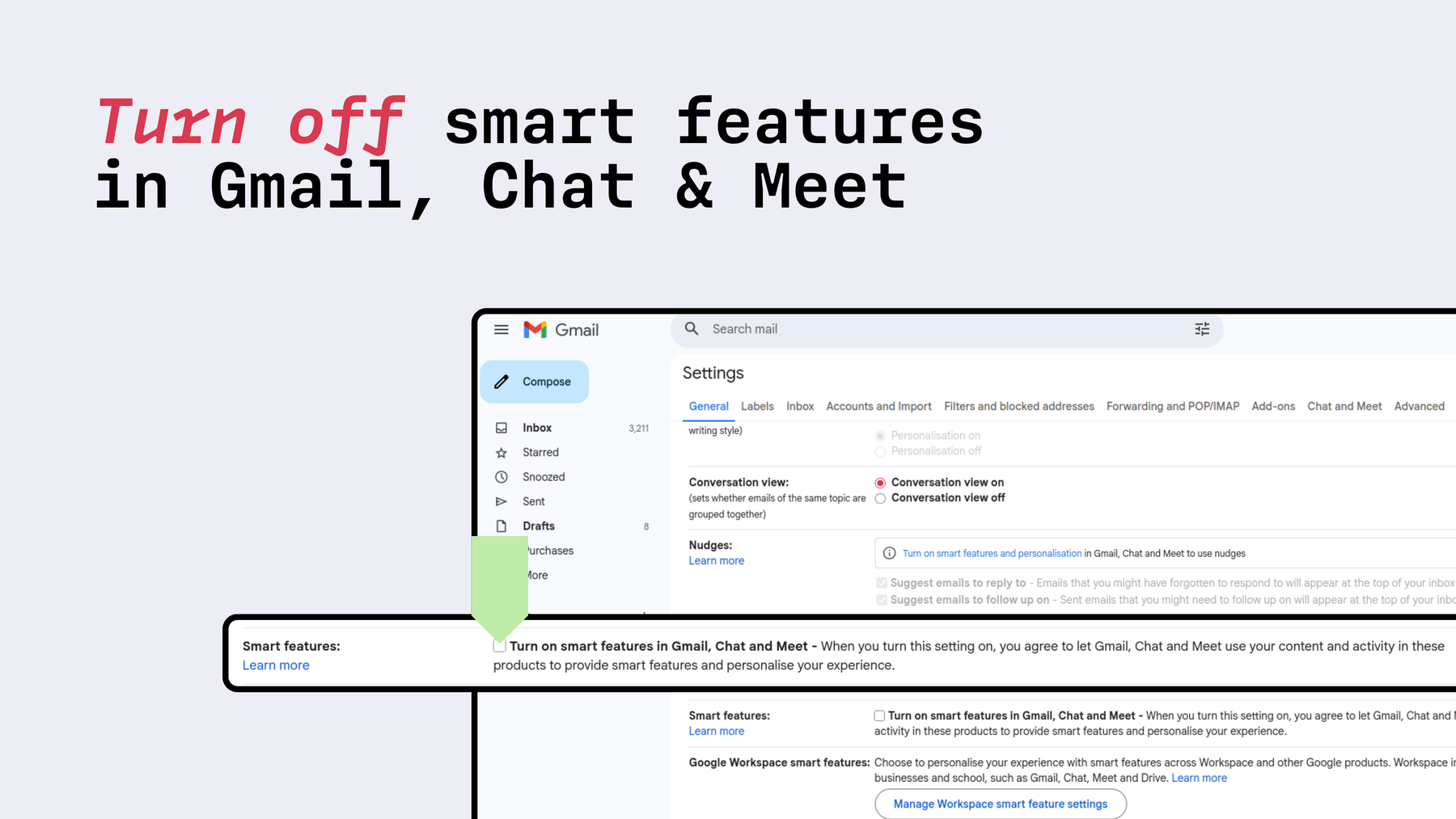
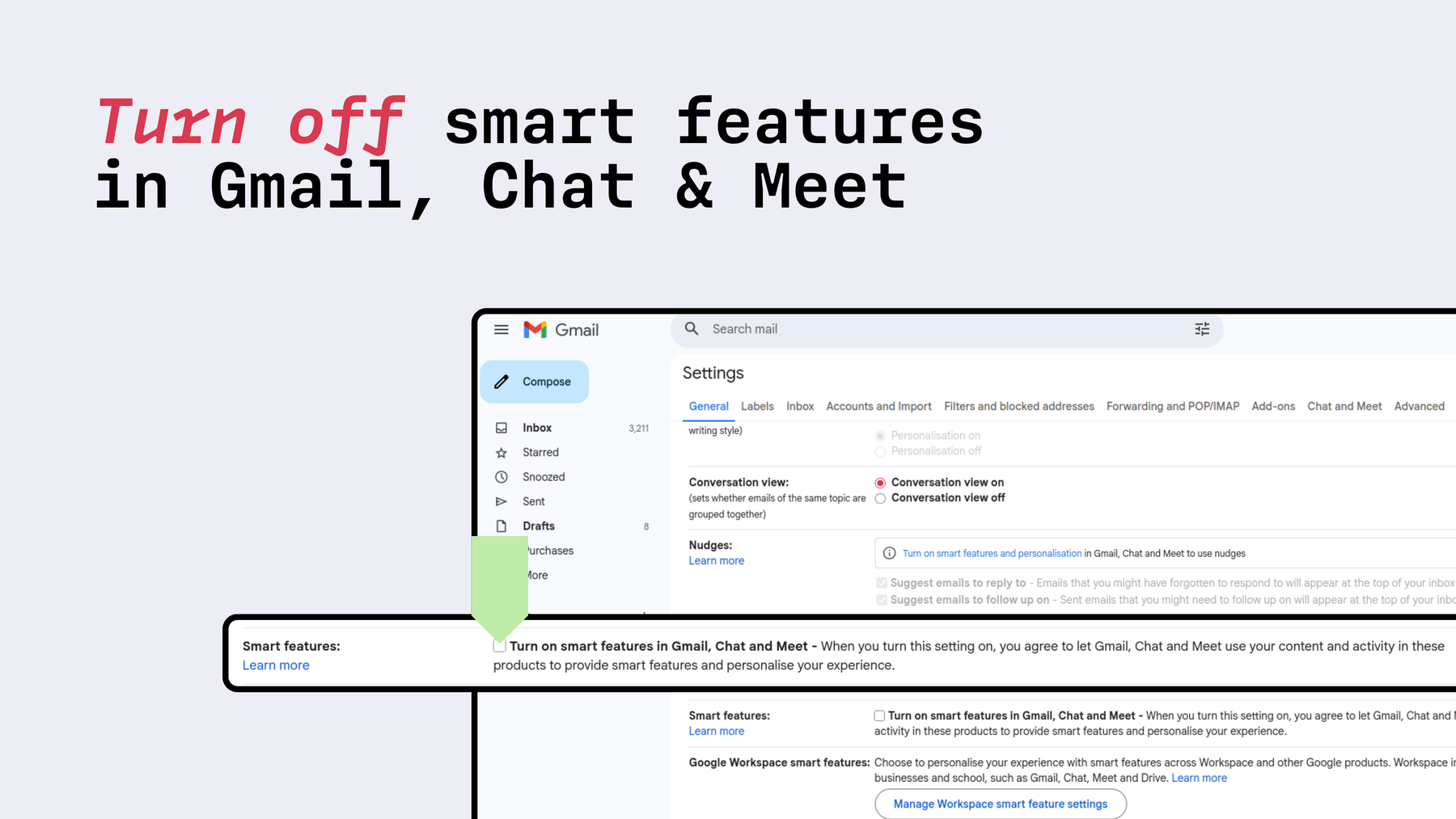
- Desloque-se para baixo até Funcionalidades inteligentes
- Ao lado de Desativar funcionalidades inteligentes no Gmail, Chat e Meet clique na caixa de verificação para desativar esta opção
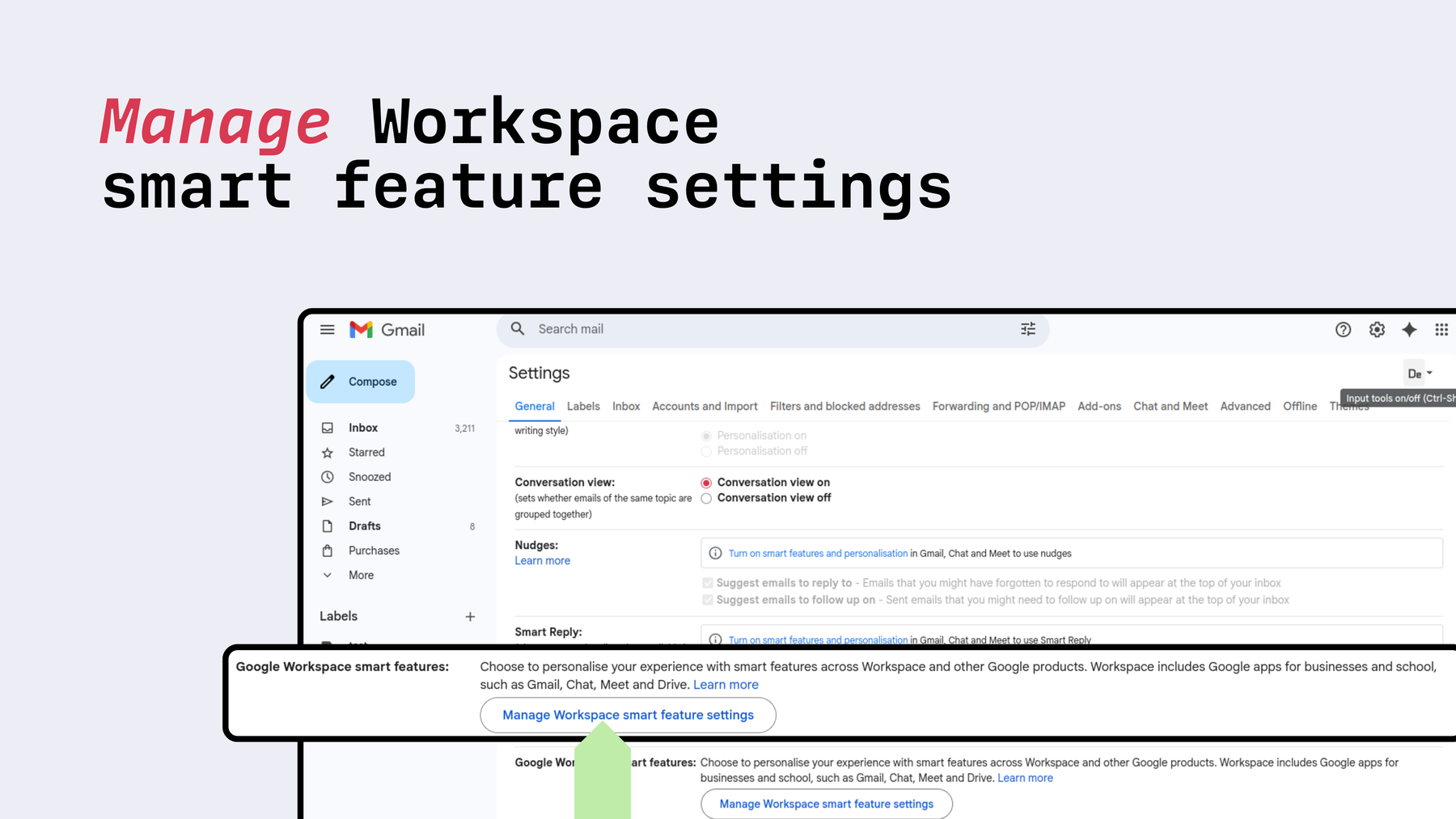
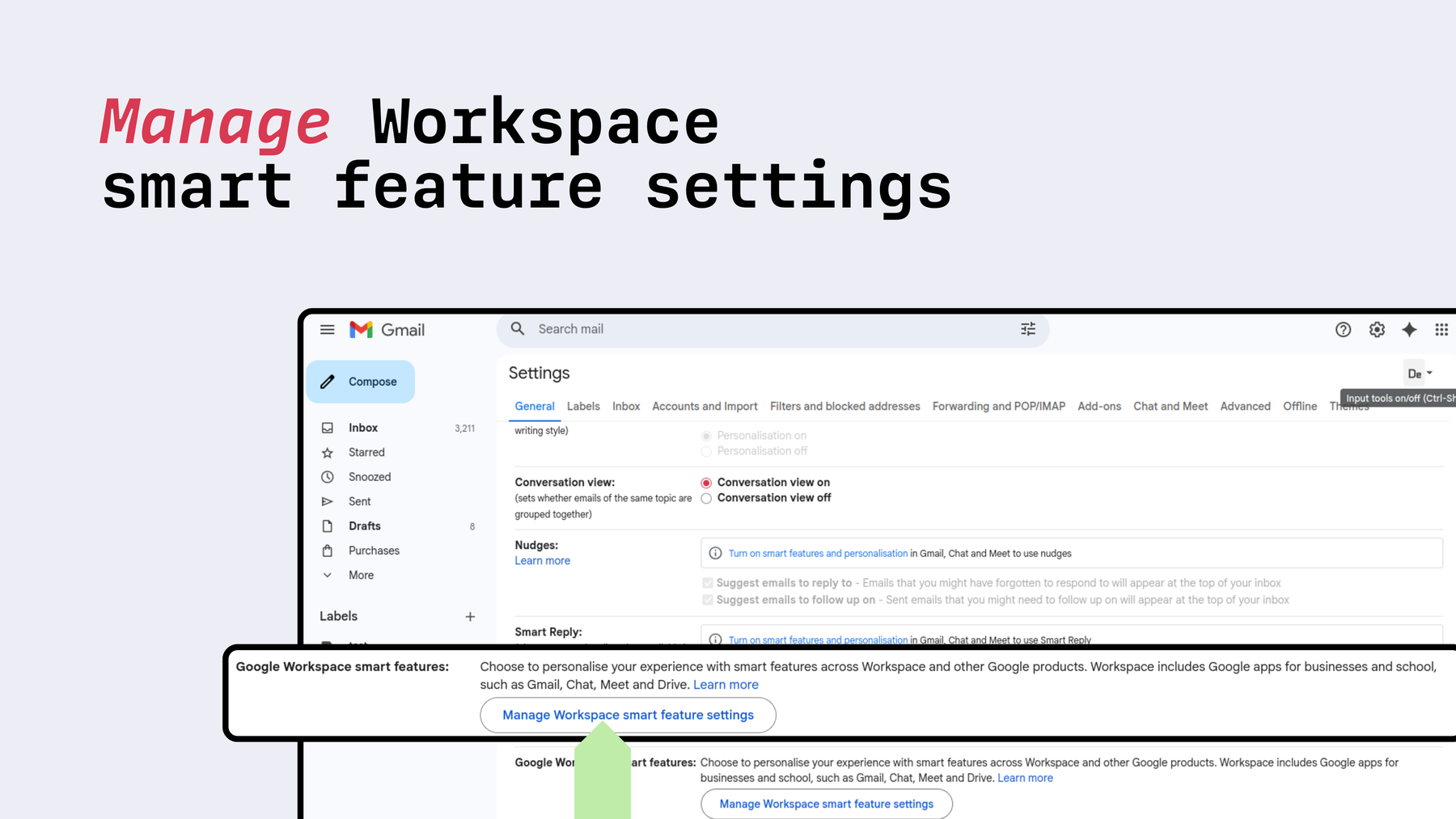
- Logo abaixo, em Funcionalidades inteligentes do Google Workspace, clique em Gerir definições de funcionalidades inteligentes do Workspace
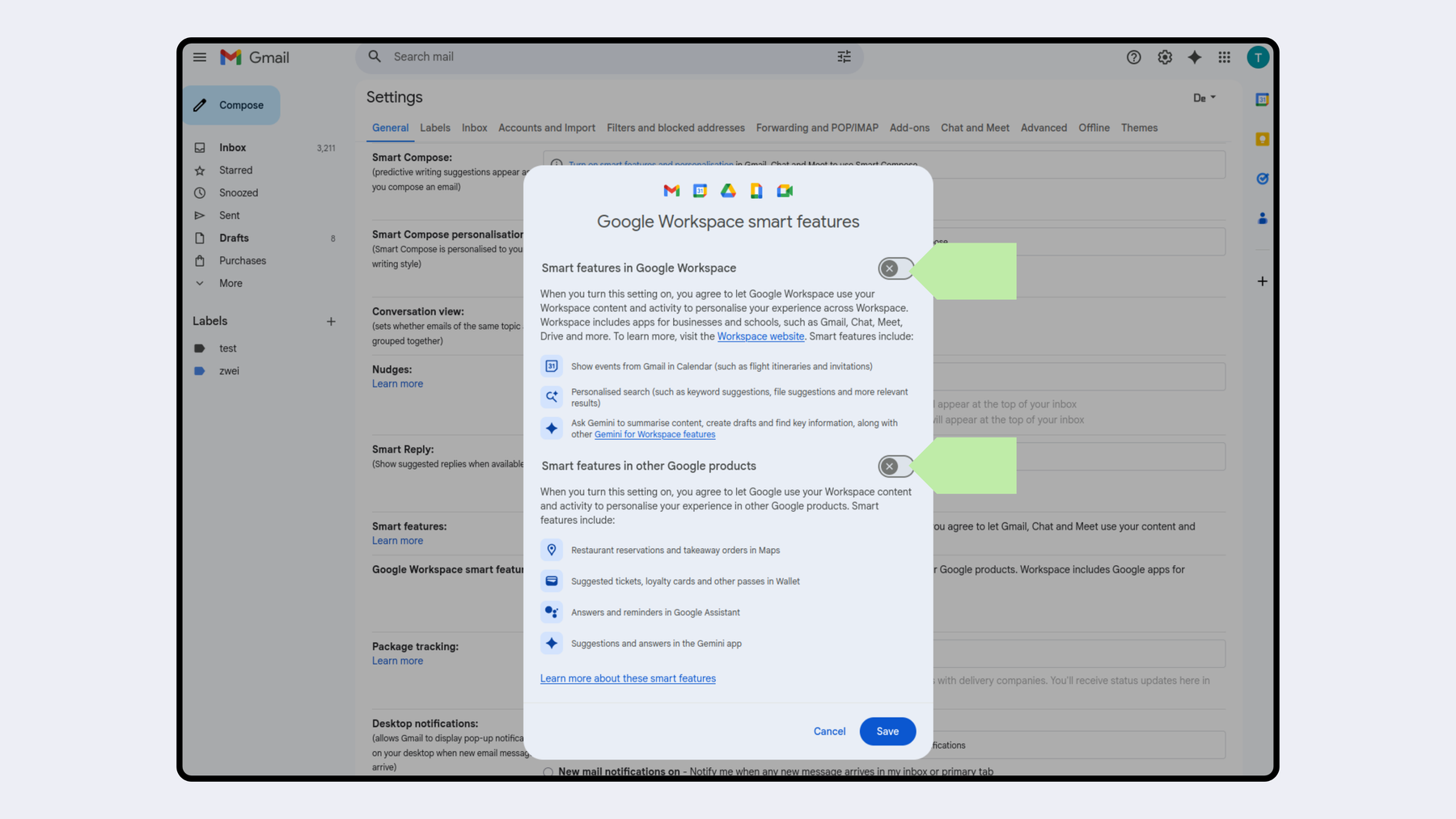
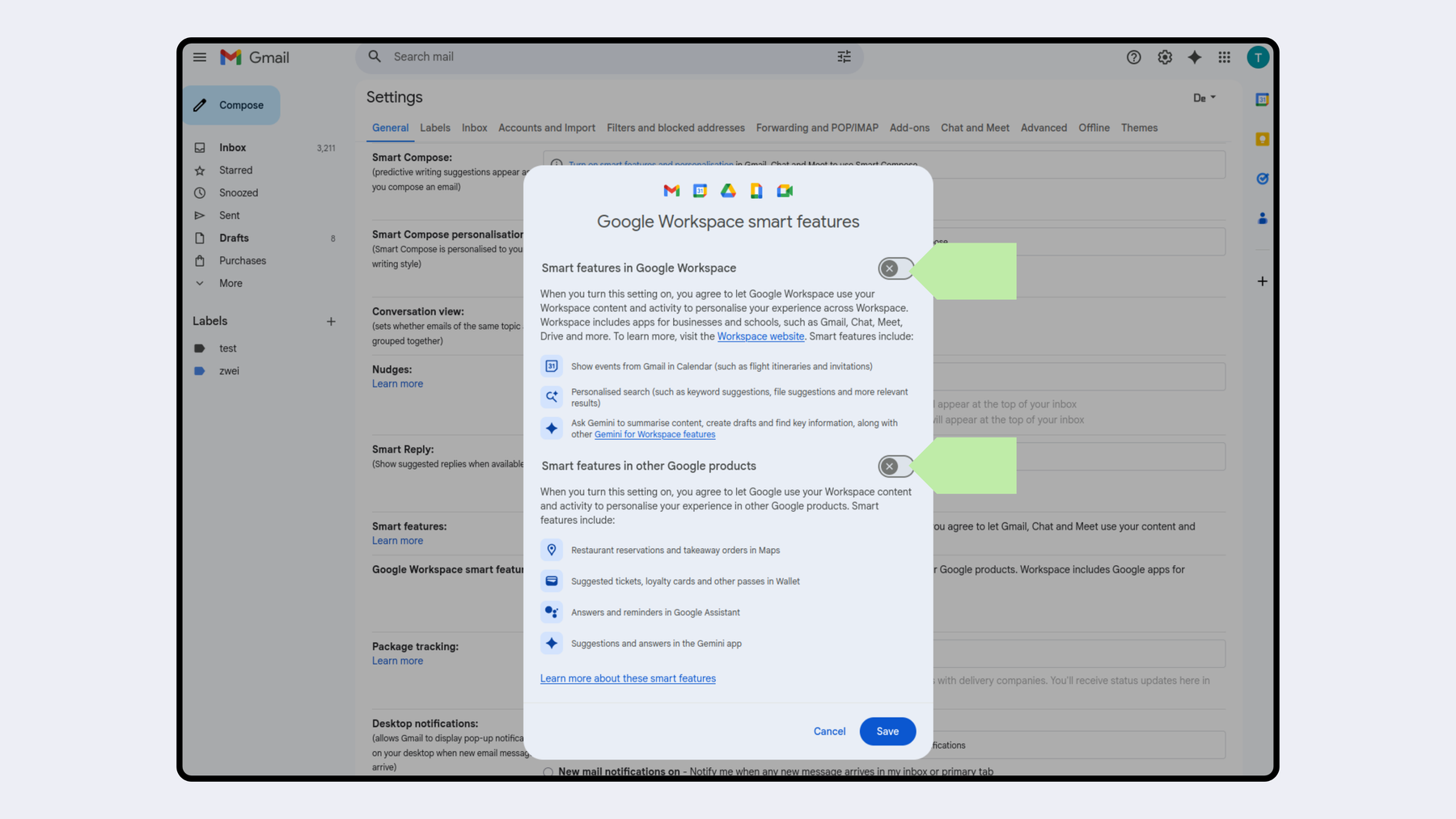
- Ao lado de Funcionalidades inteligentes no Google Workspace, clique no botão de alternância para as desativar
- Junto a Funcionalidades inteligentes noutros produtos Google, clique no botão de alternância para o desativar
- Clique em Guardar
Ao desativar estas duas opções, impede que o Gemini tenha acesso a “resumir conteúdos, criar rascunhos e encontrar informações importantes” e impede que a IA utilize as suas outras actividades e dados do espaço de trabalho para treinar a IA e personalizar a sua experiência nos produtos Google.
Importante: as Funcionalidades inteligentes têm de ser desactivadas em ambos os locais!
Desativar a IA Gemini no Google Fotos no iPhone
O Google Fotos tem configurações separadas que você precisa navegar e desativar para garantir que a IA do Gemini não esteja à espreita nas suas fotos.
- Abra o aplicativo Google Fotos
- Clique no ícone do seu perfil
- Clique em Definições do Google Fotos
- Clique em Preferências
- Clique em Funcionalidades Gemini
- Desativar Utilizar Gemini nas fotografias
Quando tiver desativado esta opção, deverá desativar todas as funcionalidades Gemini AI nas suas fotografias.
Desativar a IA Gemini no navegador Chrome
A IA do Gemini no Chrome está a ser gradualmente implementada. Se estiver nos EUA e tiver iniciado sessão na versão mais recente em inglês (EUA) do navegador Chrome no Mac ou Windows, siga estes passos.
- Abra o Google Chrome no seu computador Mac ou Windows
- Clique no ícone de três pontos
- Clique em Definições
- Clique em Inovações de IA
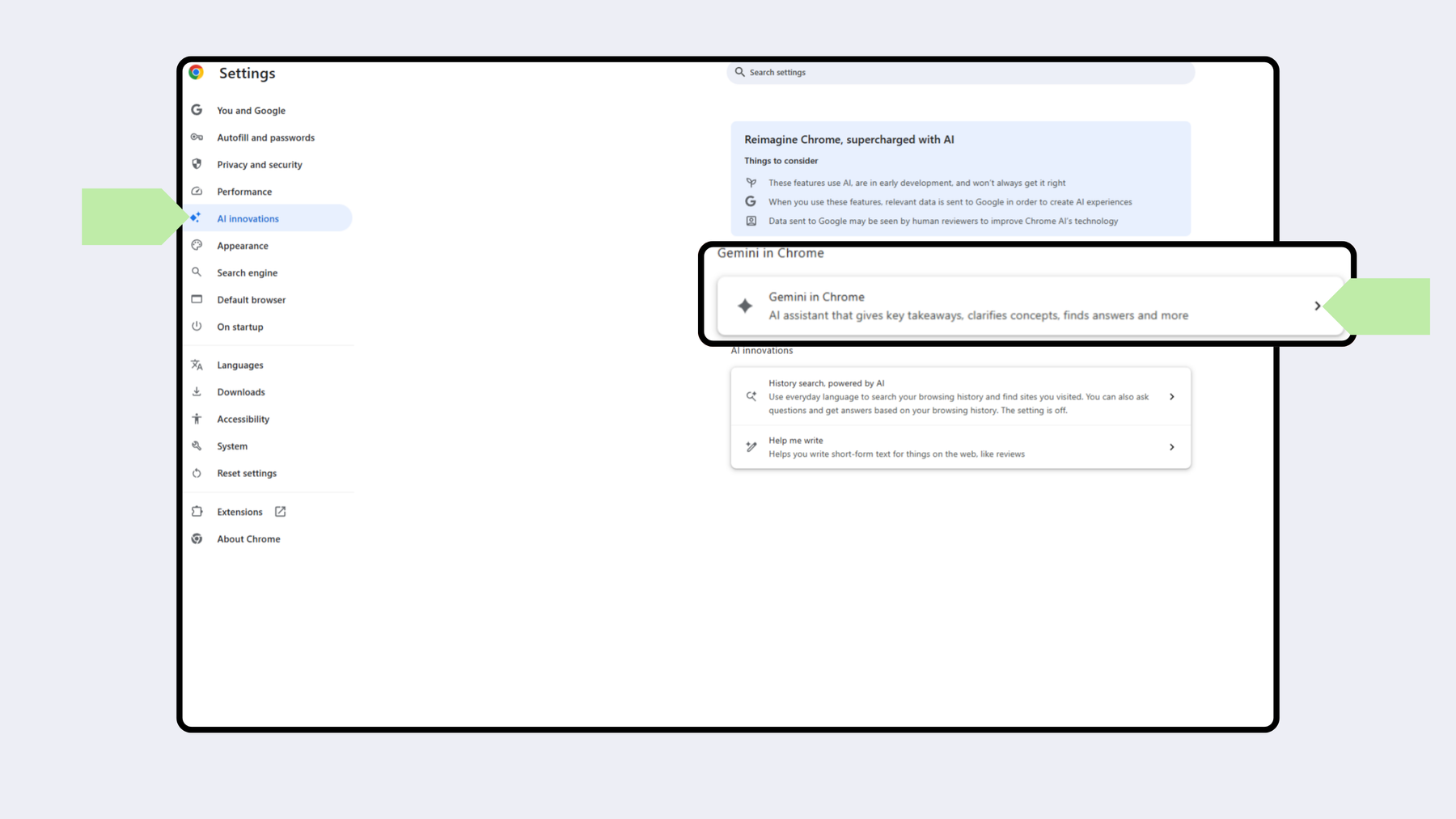
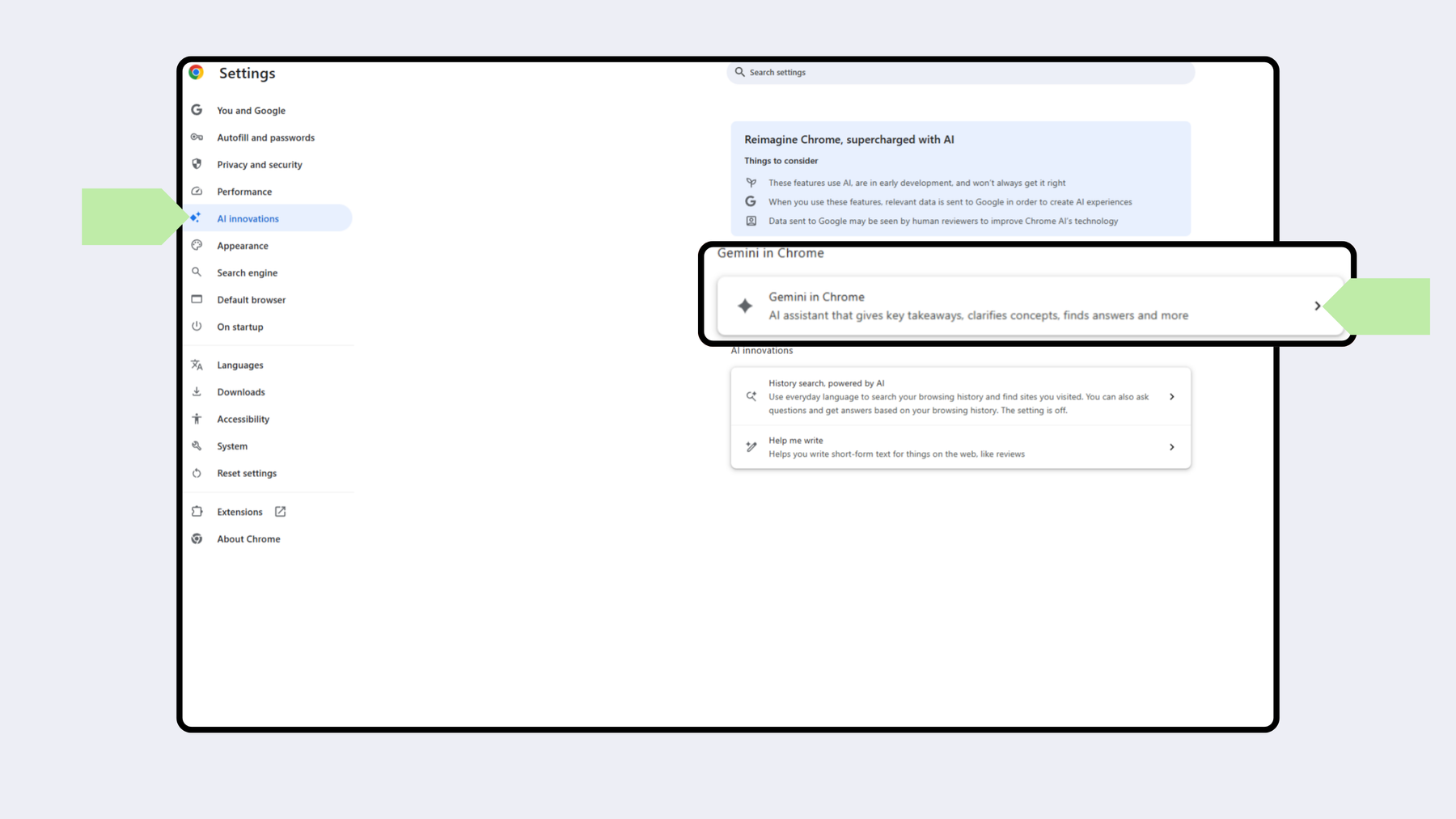
- Clique em Gemini no Chrome
- Desativar estas definições
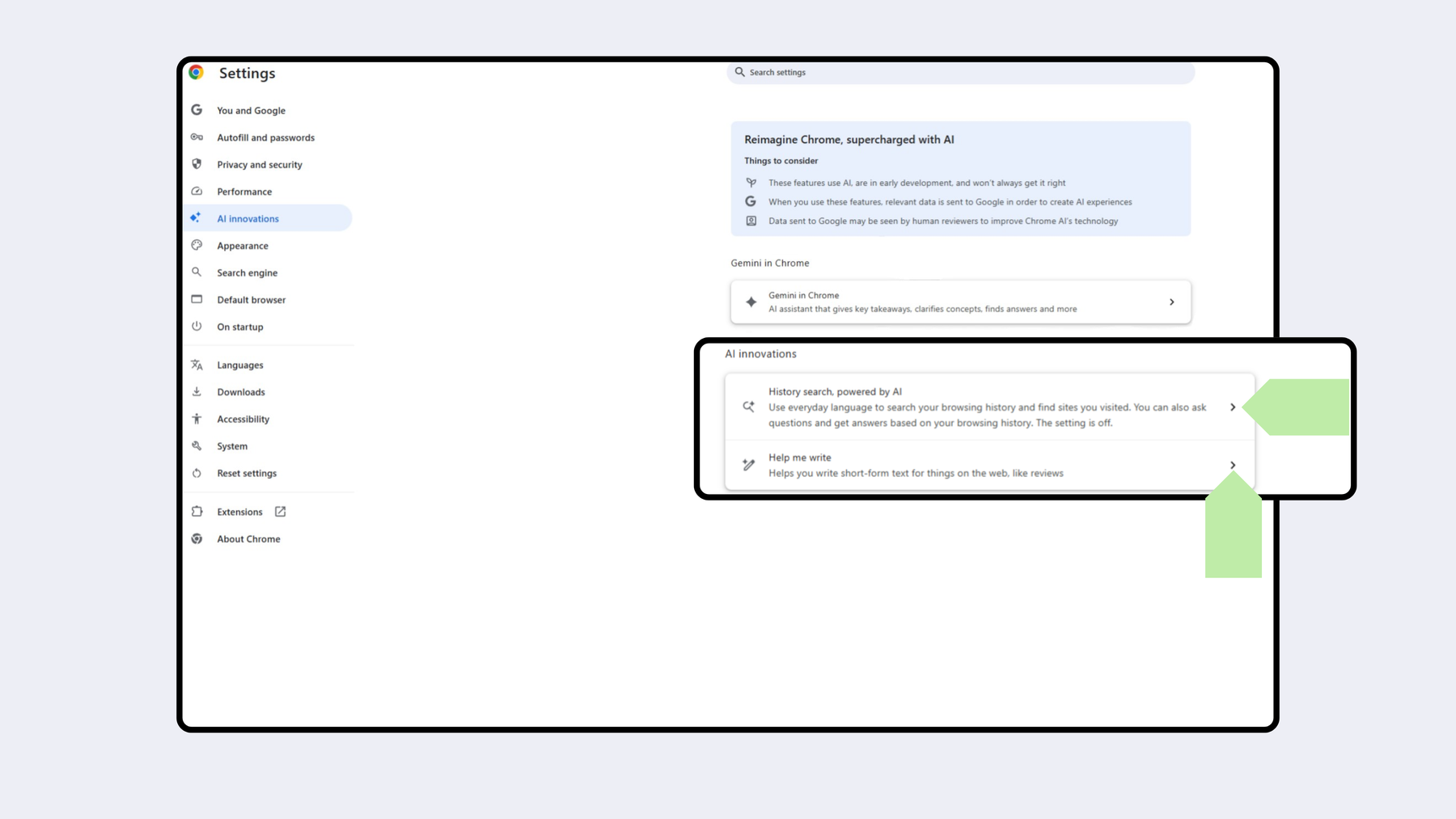
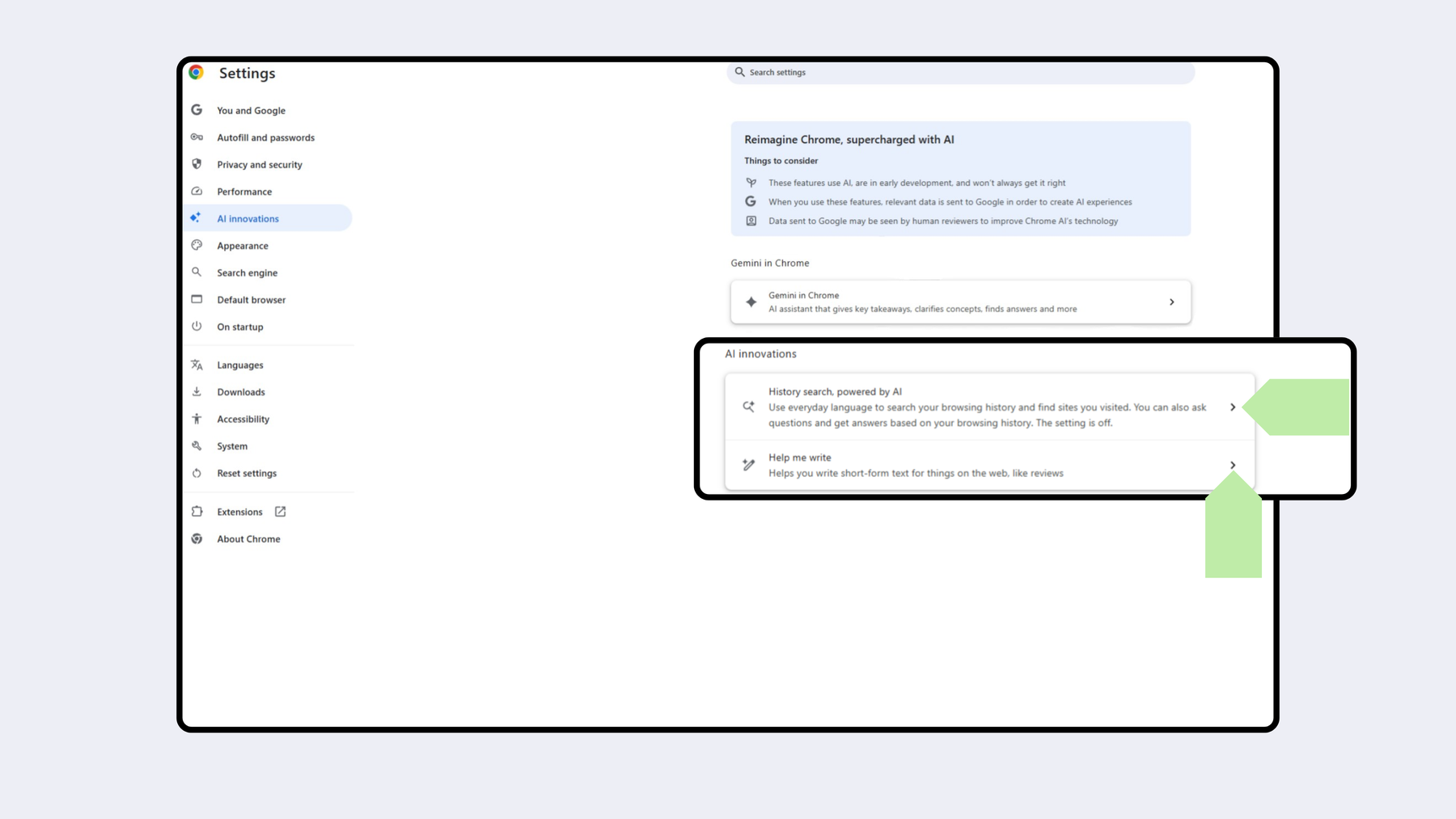
- Clique em Pesquisa no histórico, alimentada por IA e desactive esta opção
- Clique em Ajude-me a escrever e desactive esta opção
O Modo de IA da Pesquisa Google também quer saber tudo sobre si. Explicamos como o desativar aqui!
Como desativar o Gemini no Android
Se não quiser que o Gemini do Google rastreie tudo o que está a fazer no seu telemóvel, tem de desativar o Gemini nas definições do Android ou desinstalar o Gemini.
O Gemini não é instalado automaticamente após 7 de julho de 2025, se não estiver integrado no seu sistema Android e se não o tiver instalado anteriormente. No entanto, alguns telemóveis podem receber uma atualização do sistema que substitui automaticamente o antigo Assistente Google pelo Gemini. Ainda não se sabe em que telemóveis isto vai acontecer, mas é muito provável, por isso é preciso estar atento às alterações quando atualizar o Android para garantir que o Gemini não é instalado sem dar por isso. Os iPhones e iPads não são afectados por esta atualização da Google, mas no futuro a Apple quer permitir uma integração do Gemini através da Siri.
Desativar a aplicação Gemini
- Abra a aplicação Gemini no seu dispositivo Android
- Clique no seu perfil no canto superior direito
- Abrir aplicações
- Clique para desativar o Google Workspace
- Desloque-se para baixo e clique para desativar cada aplicação (Mensagens, Telefone, WhatsApp)
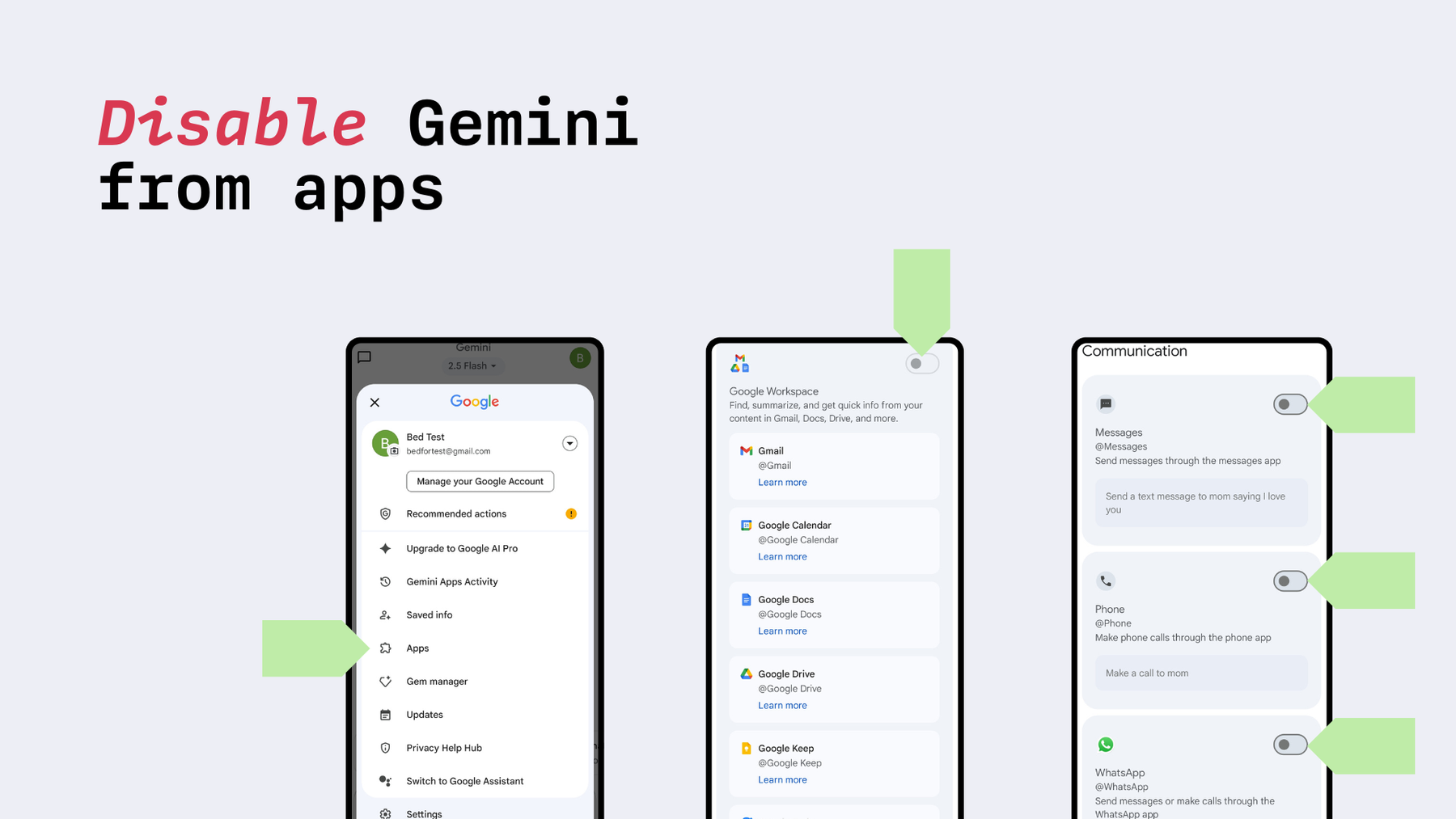
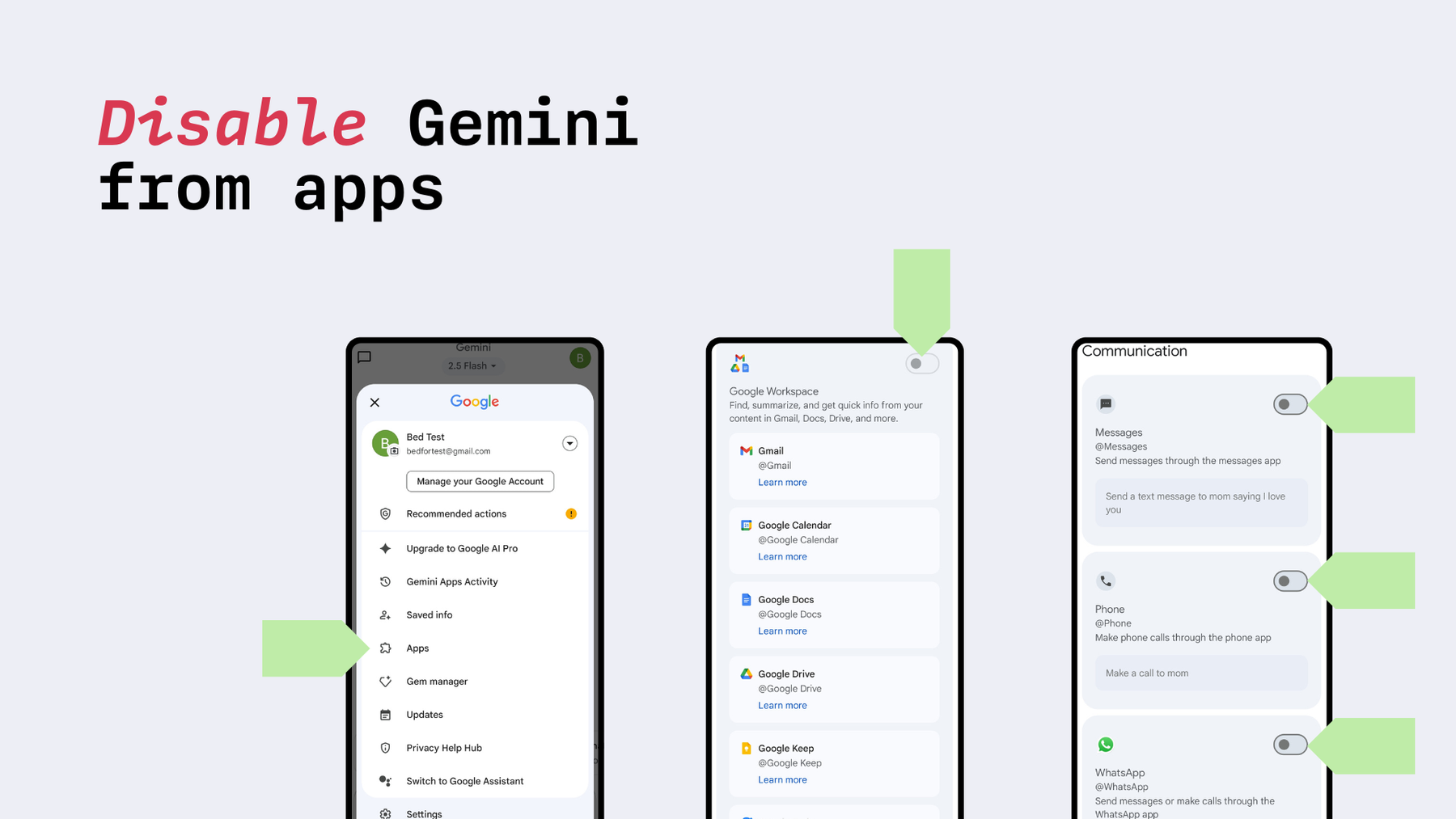
Esta ação desactiva completamente o Gemini, que deixa de poder aceder a outras aplicações no seu telefone.
Se você gostaria de usar o Gemini, mas sem armazenar seus prompts em Minha atividade e usá-lo para “fornecer, melhorar, desenvolver e personalizar” produtos do Google e modelos de IA, você precisará ir para as configurações do Android e desativar o Gemini Apps Activity. Mesmo com essa configuração desativada, é importante observar que o Google ainda armazenará sua atividade com o Gemini por até 72 horas. De acordo com a Google, este armazenamento temporário dos dados é implementado por motivos de segurança, proteção e feedback dos utilizadores.
Passos para desativar a Atividade da aplicação Gemini
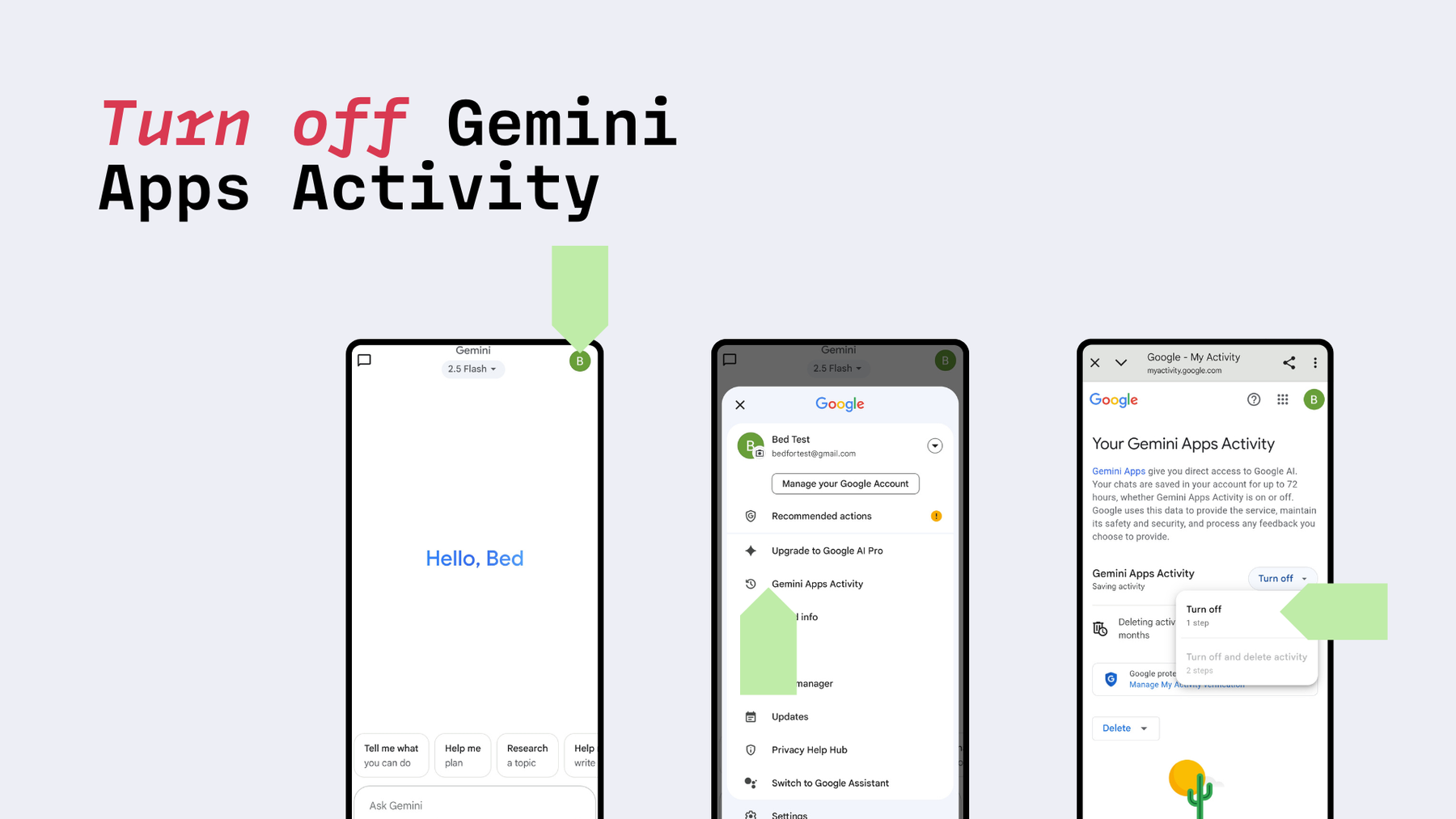
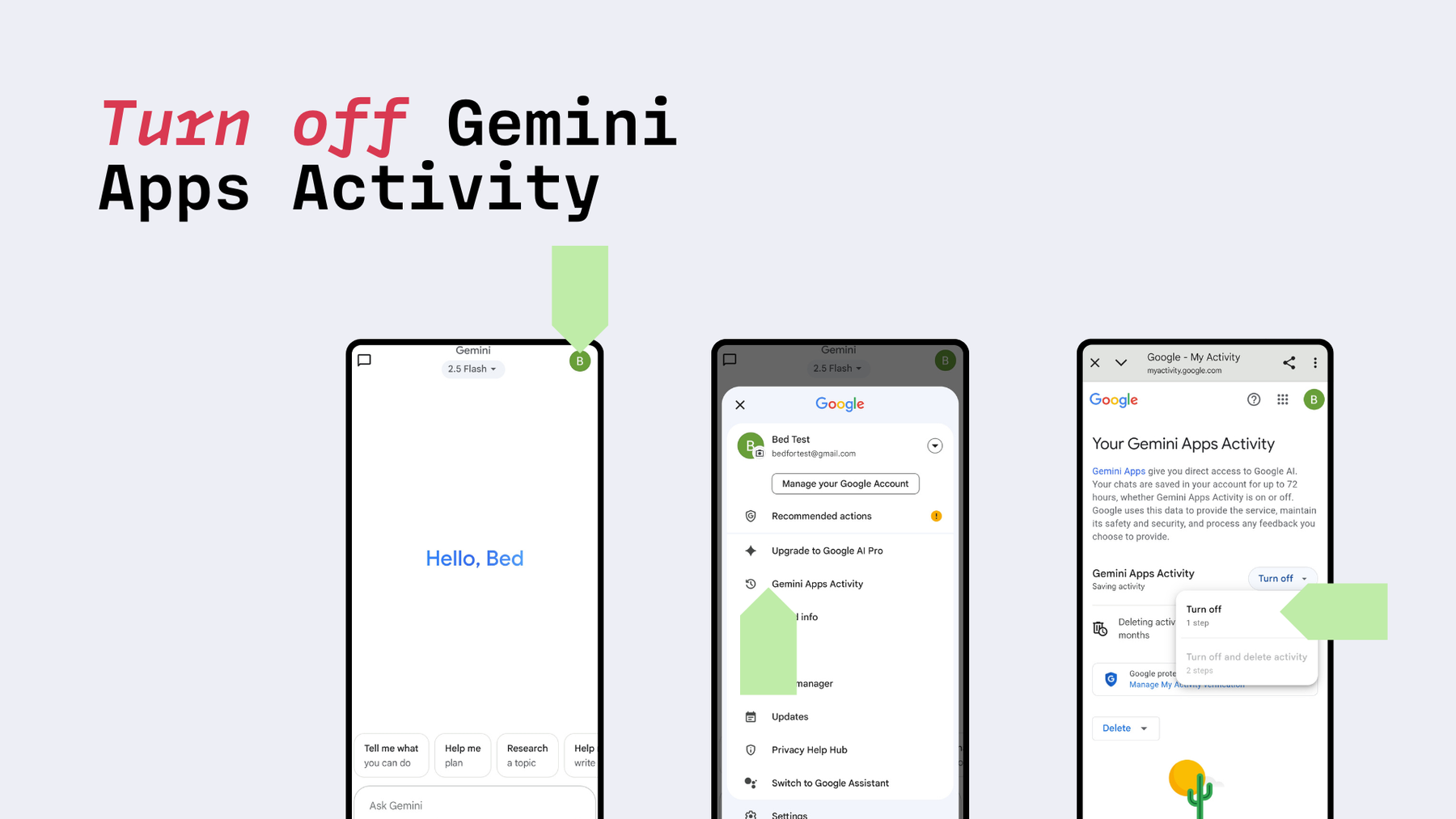
- Abra a aplicação Gemini no seu dispositivo Android
- Clique no seu perfil no canto superior direito
- Aceda a Atividade das aplicações Gemini
- Clique em Desligar
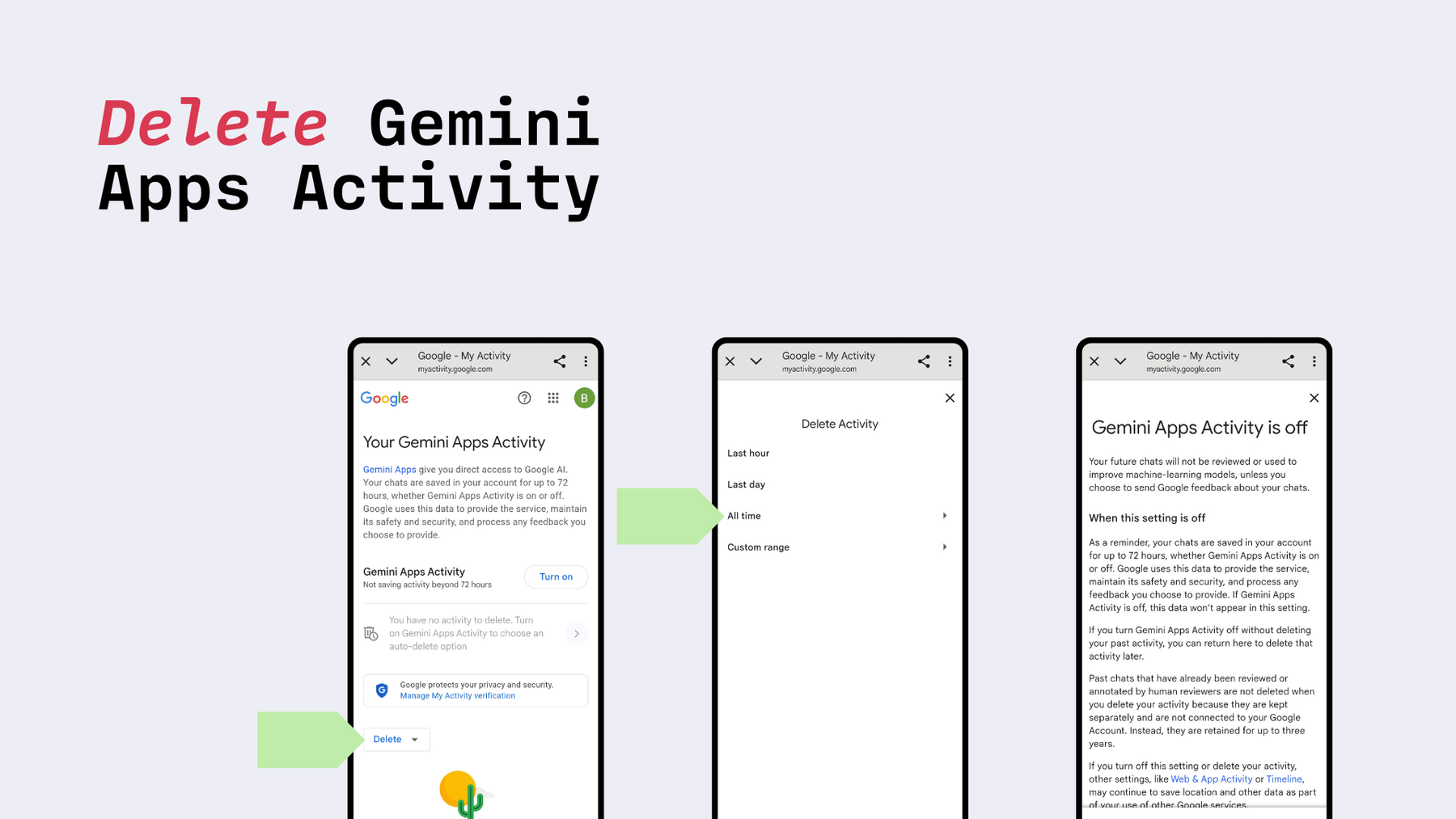
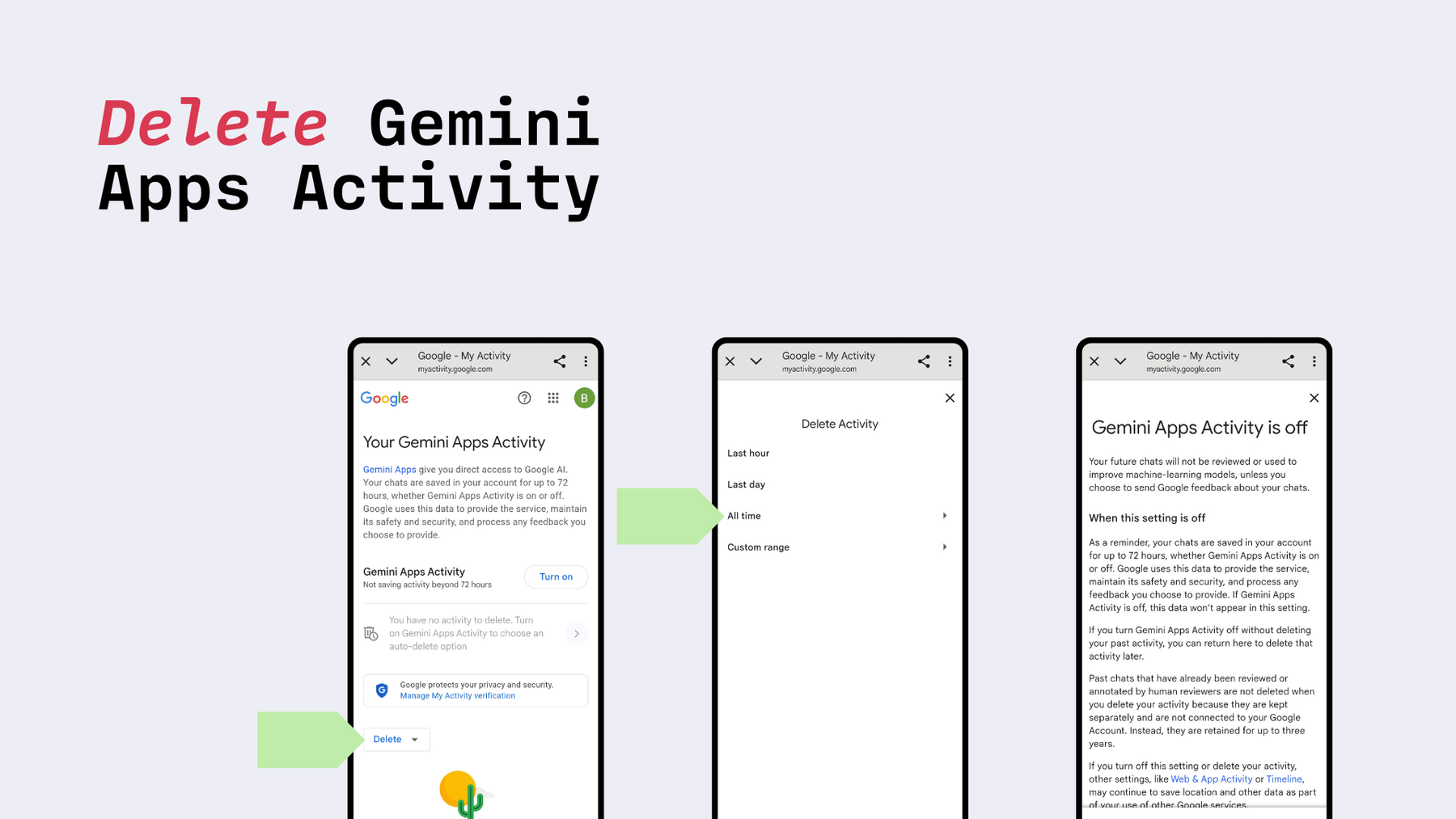
- Clique em Eliminar
- Escolher Todo o tempo
- Clique em Entendi
Desinstalar o Gemini
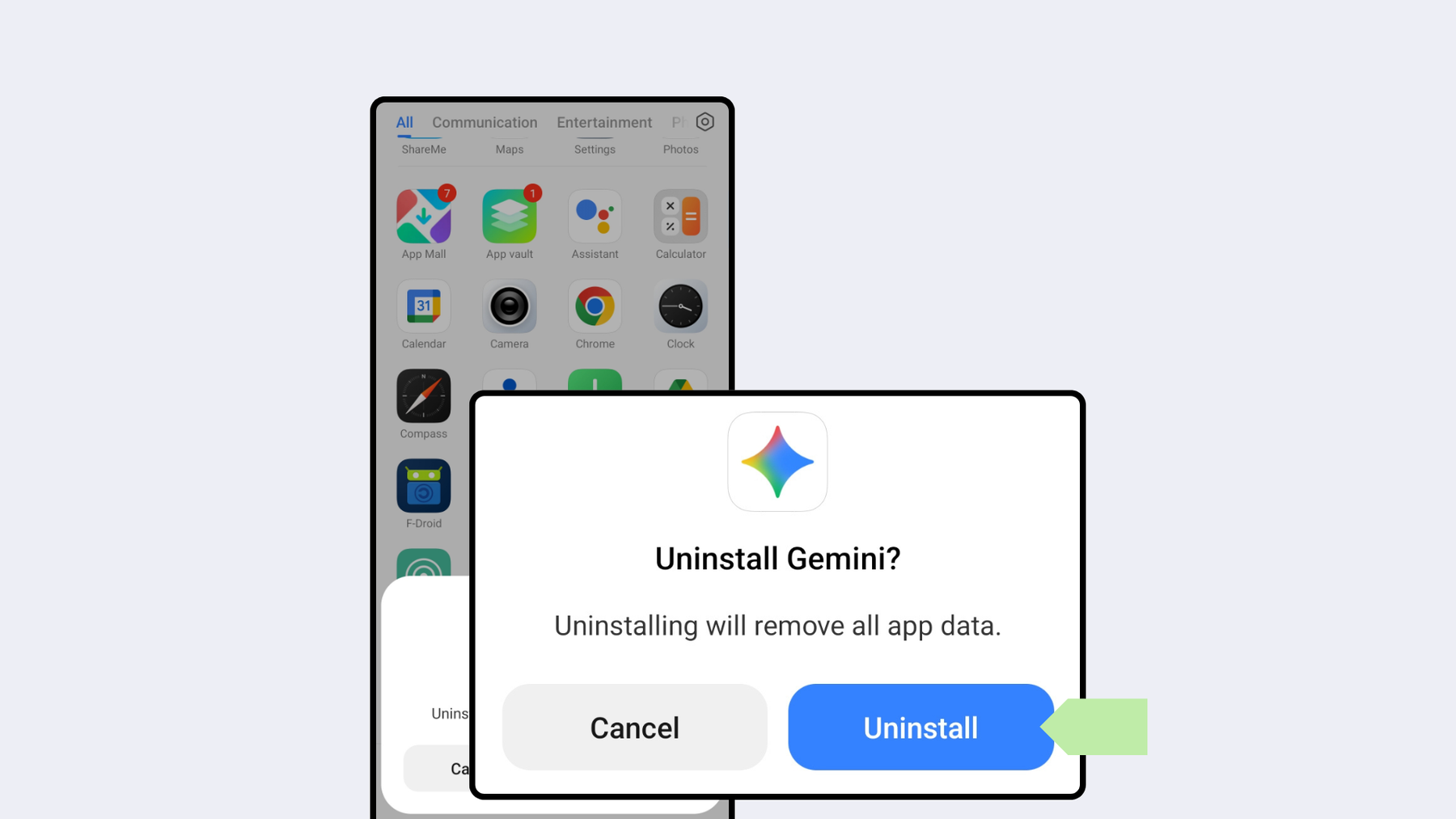
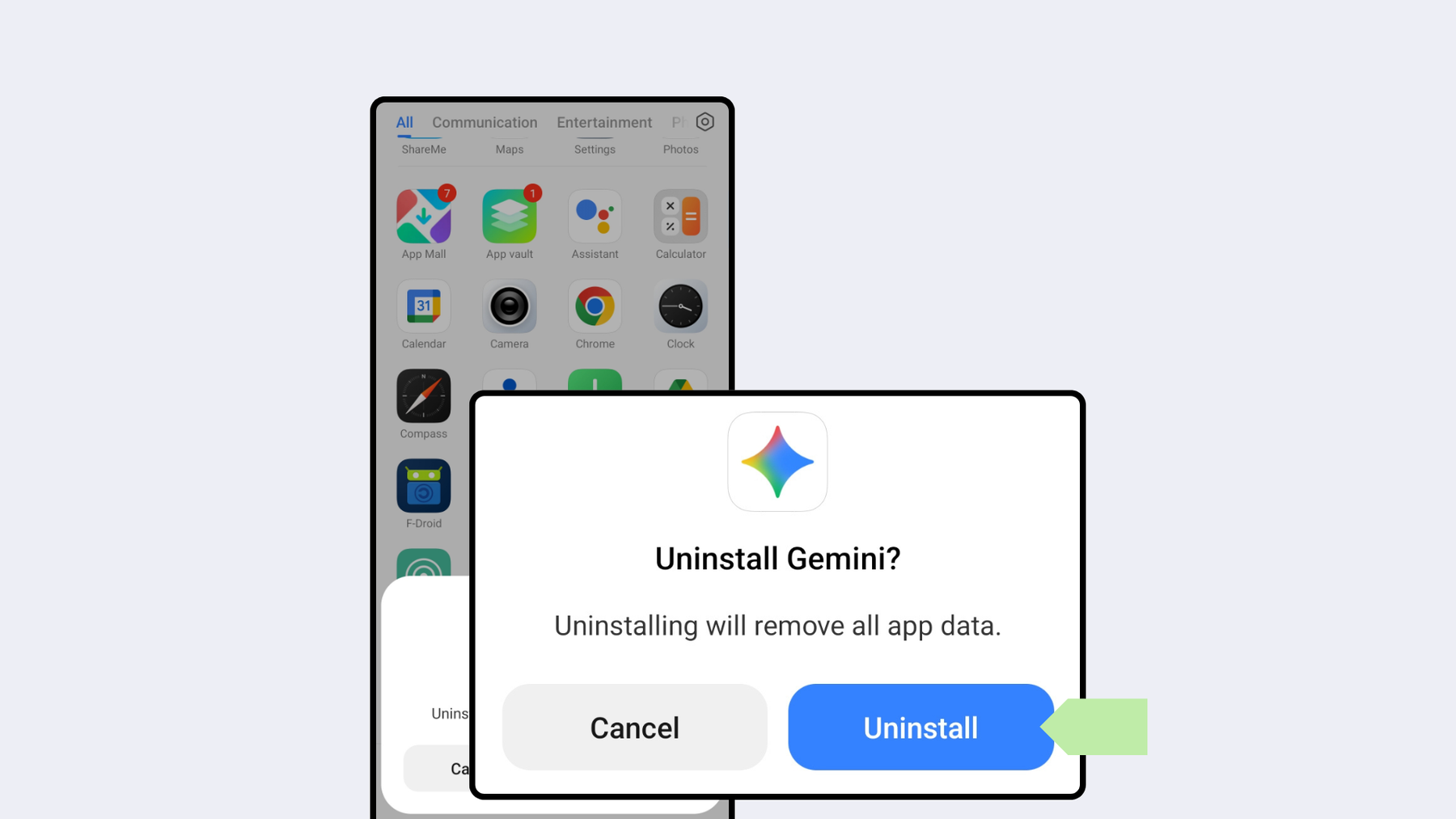
Em alternativa, pode desinstalar o Gemini do seu Android utilizando as ferramentas de desenvolvimento num PC de secretária. Para desinstalar o Gemini (ou anteriormente o Bard), o ID é: com.google.android.apps.bard
É um pouco complicado desinstalar completamente o Gemini, e isso só deve ser feito por alguém que saiba uma ou duas coisas sobre o Android. Pode ler mais sobre como desinstalar aplicações Android aqui.
Dependendo do telemóvel que tiver (Samsung, Pixel, OnePlus, Motorola), pode definitivamente desativar o Gemini, mas também pode instalar um sistema Android diferente, como o LineageOS ou o e/OS/, que são mais amigos da privacidade, em comparação com o Android da Google. Pode ler mais sobre alternativas europeias às Big Tech dos EUA, também para o sistema operativo do seu telemóvel, aqui. Nos telemóveis Google Pixel, pode instalar o GrapheneOS, que é o melhor da sua classe em termos de privacidade.
Quando não se usa o Android da Google mas sim alternativas, o risco de actualizações duvidosas como esta é quase nulo.
Aqui está uma lista completa de alternativas ao deGoogle, porque quanto menos usar o Google, menos ele sabe sobre si.
O que a atualização do Google significa para a sua privacidade
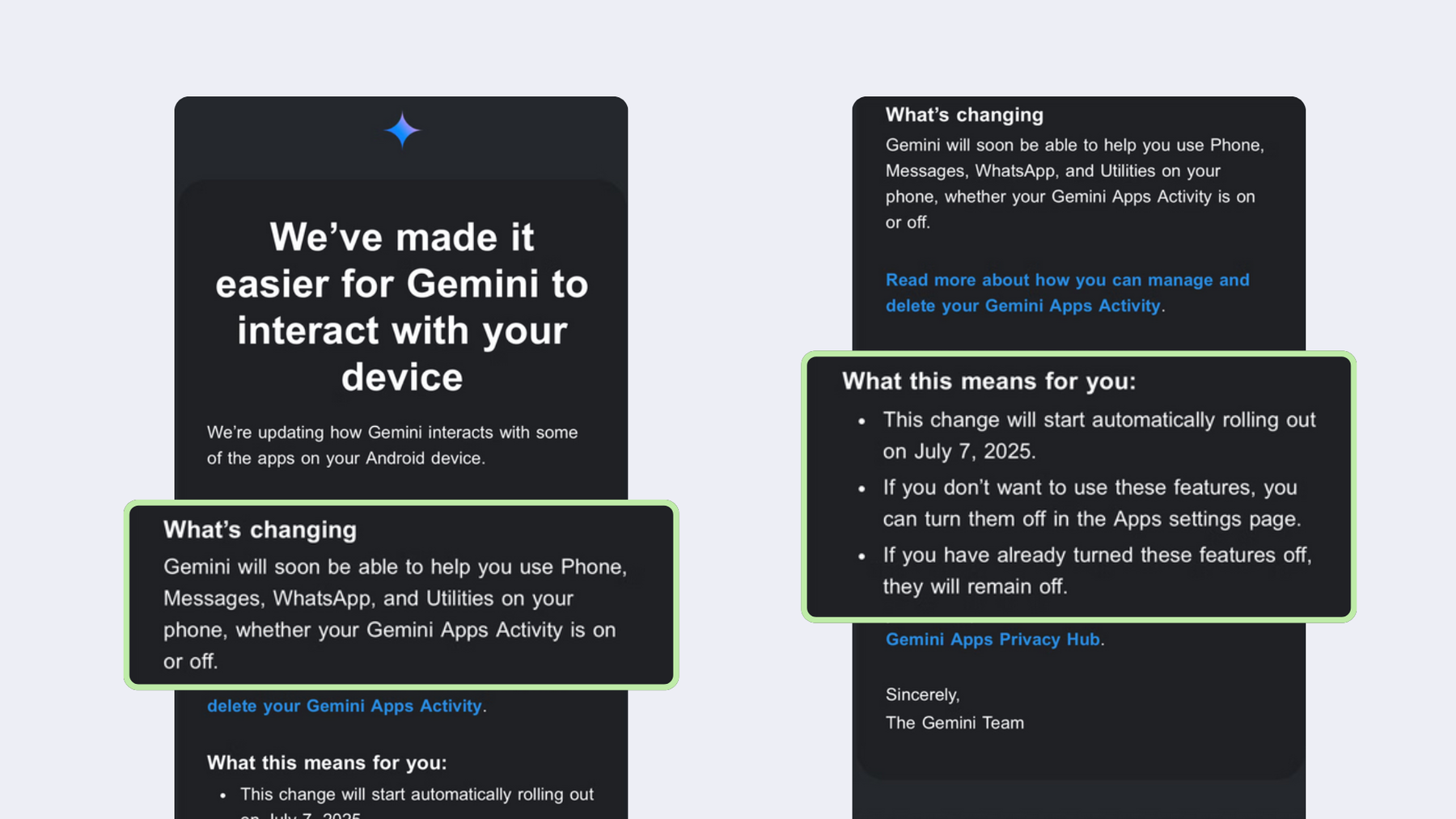
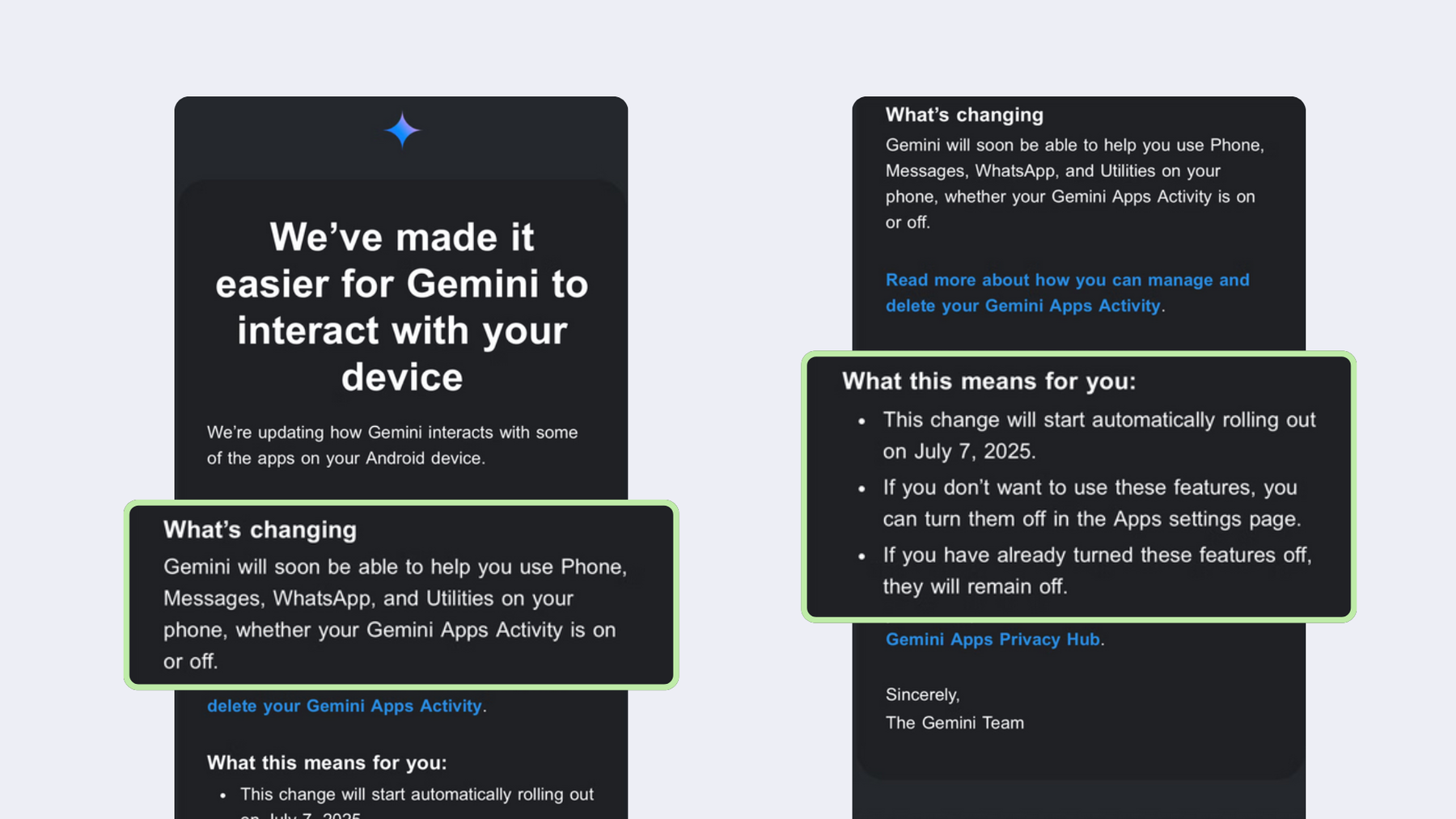
Capturas de ecrã da recente notificação por e-mail que a Google enviou aos utilizadores do Android, actualizando-os sobre a nova atualização Gemini. Capturas de ecrã: Notificação por correio eletrónico da Google.
Simplificando: esta nova atualização irá substituir as suas definições anteriores e a IA Gemini terá acesso ao seu telefone, às suas mensagens, ao seu WhatsApp e aos seus utilitários para o “ajudar”.
Foi assim que um utilizador do Hacker News o descreveu:
“Para resumir, a Google vai anular as suas definições de privacidade e permitir que o Gemini leia as mensagens e os textos do WhatsApp, mesmo que o tenha desativado. E o Gemini não é executado localmente, o que significa que a sua comunicação privada e encriptada é enviada para a Google. Tudo isto acontece automaticamente, a menos que tenha apanhado o e-mail da Google a tempo, se tenha dado ao trabalho de o ler (todos nós temos muito tempo para acompanhar as actualizações de todas as entidades empresariais com as quais nos relacionamos, não é? Se eu vendesse à Google alguns cabos de dados e, meses mais tarde, lhes enviasse uma mensagem de correio eletrónico a dizer “daqui a 5 dias úteis os vossos cabos começarão a enviar-me todos os dados que passam por eles, apesar de me terem dito especificamente para não ativar esta funcionalidade, a não ser que a desactivem de novo”, seria preso por pirataria informática”.
É compreensível que as pessoas estejam indignadas com esta última atualização da Google, especialmente devido às instalações e substituições automáticas do Google Assistant pelo Gemini. Então, vamos dar uma olhada mais de perto no que aconteceu.
Recentemente, a Google começou a enviar e-mails de notificação aos utilizadores do Android, informando-os de uma nova atualização do Gemini. No e-mail, ele escreveu: “Em breve, o Gemini poderá ajudá-lo a usar seu telefone, mensagens, WhatsApp e utilitários em seu telefone, independentemente de sua atividade de aplicativos Gemini estar ativada ou desativada”.
O texto vago deste e-mail e a falta de detalhes importantes sobre o que a atualização realmente significa deixou muitos confusos e preocupados com a sua privacidade - incluindo nós!
Então, o que é que esta atualização vai fazer? Antes desta atualização, se tivesse entrado nas definições do seu Android e desativado a Atividade das Gemini Apps, esta definição distinguia o que as Gemini podiam recordar e utilizar para os produtos Google e modelos de IA, então teria limitado o acesso da Google para integrações de IA mais profundas no seu telefone. Assim, o Gemini não era capaz de executar tarefas como fazer chamadas e enviar mensagens de texto devido à falta de acesso. Mas em breve isto está a mudar, e parece que as suas definições e preferências anteriores já não se aplicarão.
Desde 7 de julho de 2025, o Gemini pode aceder a Mensagens, Telefone, WhatsApp e Utilitários no Android - independentemente de ter ativado ou desativado o rastreio de atividade. E não, não houve consentimento informado do utilizador. Em vez disso, a Google está a fazer a escolha por si, uma tática semelhante à utilizada pela Google quando permitiu que o Gemini entrasse no seu Gmail.
O que o Gemini pode aceder no seu telemóvel Android
-
Gmail: O Gemini pode recuperar ou resumir os seus e-mails ou responder a perguntas. Isto pode incluir informações privadas, como candidaturas a emprego, facturas ou mensagens pessoais.
-
Google Agenda: A IA do Gemini pode criar, editar ou eliminar eventos do calendário e até extrair dados de imagens para criar novos eventos. Isto invade a privacidade do utilizador, uma vez que o calendário contém informações sensíveis, como consultas médicas, sessões de terapia e as suas reuniões mais privadas.
-
Google Docs e Google Drive: O Gemini pode recuperar documentos com base em descrições, títulos ou informações do remetente e resumir ou extrair conteúdos importantes.
-
Google Maps: O Gemini pode utilizar os seus endereços de casa ou do trabalho guardados e gerar direcções, fornecendo informações sobre o local onde vive, trabalha e até onde vai buscar os seus filhos à escola ou ao desporto.
-
Mensagens, Telefone ou WhatsApp: O Gemini pode aceder a outras aplicações no seu telemóvel para obter informações, enviar mensagens ou fazer chamadas.
Porque é que isto é um problema
O e-mail da Google era vago, confuso e não oferecia passos sobre como desativar as funcionalidades Gemini.
O e-mail que a Google enviou aos seus utilizadores deixou muitos confusos devido à sua formulação vaga. O e-mail começa por dizer que o Gemini terá acesso “quer a sua atividade Gemini Apps esteja activada ou desactivada”, mas mais adiante diz que ”** se não quiser utilizar estas funcionalidades, pode desactivá-las na página de definições das Apps**”, seguido de ”** se já tiver desativado estas funcionalidades, elas permanecerão desactivadas**“. Então, o que é que se passa?
Nesta notificação por e-mail, a Google não indica as definições que os utilizadores devem procurar na página de definições das Apps, não fornece quaisquer passos claros sobre como desativar facilmente a funcionalidade e não pediu aos utilizadores que optassem por participar.
Mesmo que a atividade da aplicação Gemini esteja desactivada, a Gemini continuará a ter acesso a estas ferramentas no seu telemóvel. Então, como é que o utilizador sabe a que definição de funcionalidade se aplica esta opção e como pode parar com isso?
Auto-opt in = Lucro técnico
A atualização da Google por correio eletrónico realça uma tendência maior e preocupante: As grandes empresas de tecnologia actualizam discretamente os seus termos de utilização, lançam novas funcionalidades e utilizam sistemas de “opt in”, sem informar bem os utilizadores ou pedir o seu consentimento explícito - tudo para seu próprio benefício e lucro.
Infelizmente, vemos isto repetidamente. Como quando o LinkedIn decidiu discretamente para os seus utilizadores que os seus dados seriam utilizados para o treino de IA, ou quando a Meta introduziu a Meta IA no WhatsApp, também sem pedir o consentimento dos utilizadores e sem que estes pudessem desativar o bot de IA. E agora também vai haver anúncios no WhatsApp.
Poderá estar a perguntar-se porque é que gigantes tecnológicos como a Google, a Microsoft e a Meta actualizam silenciosamente os seus termos de utilização e utilizam sistemas de opt-in por defeito, quando também afirmam em voz alta que se preocupam com a privacidade do utilizador e com o controlo total dos seus dados. Bem, possivelmente isto é apenas “lavagem de privacidade”; uma tendência que está agora a ser seguida pela “lavagem de soberania”.
Se as pessoas que utilizam serviços tecnológicos populares soubessem a verdade sobre a forma como os seus dados são utilizados contra elas - por exemplo, para as bombardear com anúncios direcionados, para treinar IA -, e como as empresas rentabilizam os seus dados, a maioria não optaria por aderir.
No caso deste sistema de opt-in silencioso e da falta de detalhes na notificação por e-mail enviada aos utilizadores do Android, muitos dos que a receberem não a lerão e não saberão o que as predefinições actualizadas significam realmente para os seus dados e para a sua privacidade. Se alguma vez se perguntou o que fazem as predefinições, basta ver o domínio da pesquisa do Google, que se baseia principalmente no facto de ser a predefinição na maioria dos navegadores. Mas, felizmente, na UE, a regulamentação está a ser mais rigorosa; por exemplo, os utilizadores de iOS têm agora a possibilidade de escolher ativamente o seu navegador preferido - pelo menos se viverem na Europa.
Transparência e consentimento explícito
Embora alguns possam pensar que esta é uma vitória para a privacidade do utilizador, uma vez que agora os utilizadores do Android podem utilizar as integrações Gemini com a Atividade da aplicação Gemini desactivada (anteriormente só funcionava quando estava activada), na Tuta continuamos a ver isto como um motivo de preocupação em termos de privacidade.
Esta atualização do Gemini realça a necessidade de impedir que as empresas de tecnologia optem discretamente por incluir os utilizadores em novas funcionalidades. A Google - e outras empresas - devem ser mais transparentes no que diz respeito ao significado real das alterações efectuadas para os dados dos utilizadores e à forma como afectam a sua privacidade.
Os utilizadores devem ter uma oportunidade real de compreender o que aplicações como o Gemini da Google estão a fazer discretamente nos bastidores dos seus dispositivos móveis pessoais.
Na Tuta, somos geralmente contra a IA no correio eletrónico - em primeiro lugar, porque não vai resolver a inundação de e-mails desnecessários e, em segundo lugar, os autores de e-mails com IA são prejudiciais para a sua privacidade.